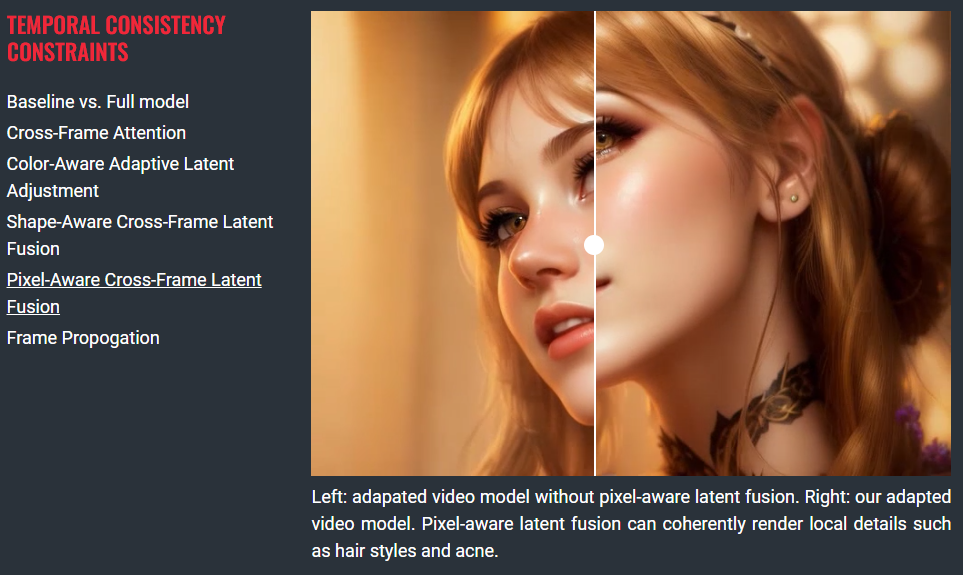이 글은 아래와 같은 이미지를 생성하는 방법을 다룹니다. 소프트웨어 따라하기 이미지 템플릿 참고사항 소프트웨어 AUTOMATIC1111 이 글에서는 스테이블 디퓨전용 대표적인 웹 UI인 AUTOMATIC1111을 사용합니다. 설치하는 방법은 이 글을 참고하세요. AUTOMATIC1111을 잘 모르신다면 초보자 가이드를 읽어보시기 바랍니다. 체크포인트 모델 이 글에서는 SD 1.5 의 미세조정 모델중 하나인 Realistic Vision v5.1 모델을 사용합니다. 다운로드 받으신 후, stable-diffusion-webui\models\Stable-Diffusion 폴더에 넣으세요. 콘트롤넷(ControlNet) AUTOMATIC1111에서 가장 중요한 확장중 하나인 ControlNet을 설치해야 합니..